Устройство ПК: название всех частей, их назначение и краткое описание
В данной статье мы изучим устройство ПК. Рассмотрим, из чего состоит компьютер с кратким описанием и объяснением назначения каждого из компонентов.
Стандартная конфигурация компьютера — это системный блок и базовая периферия: монитор, клавиатура, компьютерная мышь.
- Системный блок — ключевой функциональный элемент ПК, который содержит внутри себя комплектующие, необходимые для функционирования компьютера. Иначе говоря, железный корпус, который содержит нужные части.
- Периферия — внешнее оборудование для взаимодействия с компьютером, которое позволяет вводить и выводить информацию из него.
Вышеприведённая информация относится к настольным машинам. Также есть и другие разновидности ПК. Например, мобильные ЭВМ. Ноутбуки, в принципе, устроены аналогичным образом, но все комплектующие и периферия расположены в одном корпусе. Похожей категорией выступают моноблоки. Это решения «всё в одном», где в монитор встроены компоненты системного блока. Стоит отметить, что в ноутбуках и моноблоках используются более компактные и менее мощные комплектующие.
Компьютер как средство обработки информации




Изучив эту тему, вы узнаете:
— каково назначение аппаратного обеспечения компьютера;
— каков состав базового комплекта компьютера;
— что означает понятие производительности компьютера.
Перед вами на столе установлен компьютер. Вы можете обратиться к нему за помощью, пообщаться с ним — иногда как с добрым или строгим учителем, иногда как с партнером в игре. Компьютер помогает вам в решении самых разных задач, учит, развлекает. При этом компьютер послушно выполняет ваши указания в виде определенных команд. Компьютер обладает чрезвычайно высокой по сравнению с человеческими возможностями скоростью работы, благодаря чему команды исполняются почти мгновенно.
Что же позволяет компьютеру так безукоризненно исполнять волю человека? Как устроен компьютер и из каких частей он состоит? Ответы на эти вопросы могут быть простыми или сложными в зависимости от того, как человек собирается его использовать.
В этом учебнике вы познакомитесь с устройством компьютера с точки зрения пользователей, чтобы уметь обращаться с компьютером как с инструментом для обработки информации. Компьютер должен воспринимать и распознавать вводимую информацию, запоминать ее, совершать над ней различные действия и выводить результаты своей работы, то есть выполнять основные этапы обработки информации (рисунок 16.1): ввод, хранение, преобразование, вывод.
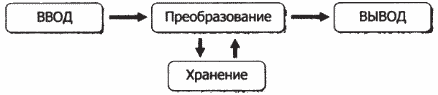
Рис. 16.1. Основные этапы обработки информации
Для решения всех этих задач необходимы технические устройства и программы. Совокупность технических устройств называют аппаратным обеспечением (англ. hardware — аппаратные средства).

Аппаратное обеспечение персонального компьютера — система взаимосвязанных технических устройств, выполняющих ввод, хранение, обработку и вывод информации.
Отдельные части компьютера — блоки, связанные между собой с помощью различных устройств: электрических кабелей, разъемов, портов и т. п.
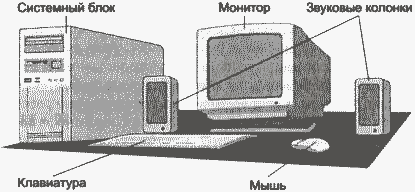
Из всего многообразия составных частей компьютера можно выделить минимально необходимый базовый комплект: устройство ввода информации — клавиатура, устройство вывода — монитор и отдельный блок, который называют системным. Эти устройства обеспечивают основные этапы обработки информации, отображенные на рисунке 16.1. С помощью клавиатуры человек вручную вводит информацию (данные и команды) в память компьютера. Монитор используется для отображения вводимых данных, а также для вывода на экран результатов обработки информации. Системный блок обеспечивает преобразование и хранение информации.
Наряду с клавиатурой и монитором при работе с персональным компьютером используется еще ряд устройств, не входящих в базовый комплект, но обеспечивающих ввод и вывод информации. Трудно, например, представить себе работу современного компьютера без маленькой помощницы — мыши, которая легко движется по коврику даже в руках неопытного пользователя.
Очень полезно иметь печатающее устройство — принтеру позволяющий распечатывать в считанные минуты текстовые, табличные, графические документы. Часто в комплект современного компьютера входят также сканер (устройство ввода информации с листа книги, журнала и т. п.), звуковые колонки, наушники, микрофон и др. Те, кто увлекается компьютерными играми, знают, что для управления ими часто используется джойстик.
Наличие этих и многих других устройств в составе компьютера позволяет использовать его в качестве универсального инструмента обработки разнообразной информации. В последующих темах вы более подробно познакомитесь с назначением и особенностями аппаратного обеспечения персонального компьютера.
Независимо от комплектации компьютера нас всегда будут интересовать характеристики его возможностей, которые также позволяют сравнивать компьютеры между собой. Одна из таких важнейших характеристик — производительность компьютера, которая приближенно характеризуется количеством элементарных операций, выполняемых за одну секунду (оп/с).

Производительность компьютера — характеристика, показывающая скорость выполнения компьютером операций обработки информации.
Контрольные вопросы
1. Как вы понимаете назначение компьютера?
2. Назовите основные этапы обработки информации компьютером.
3. Опишите основные этапы обработки информации с помощью обычного микрокалькулятора.
4. Что понимают под аппаратным обеспечением компьютера?
5. Что входит в базовый комплект персонального компьютера?
6. Каково назначение клавиатуры и монитора?
7. Перечислите известные вам устройства компьютера, не входящие в базовый комплект.
8. Что понимается под производительностью компьютера?
Материнская плата
Материнская плата является самой большой в системном блоке печатной платой, на которую устанавливаются все основные узлы компьютера (CPU, ОЗУ, видеокарта), также она имеет разъемы для подключения жесткого диска и дисководов, а также шлейфов портов USB и разъемы, выходящие на заднюю панель корпуса. Материнская плата выполняет согласование работы всех устройств компьютера.

Подытожим:
В статье перечислены все основные устройства компьютера: внешние (периферийные) и внутренние. Конечно это не все устройства, которые составляют современный компьютер. Сегодня к компьютерам подключается огромное количество устройств для автоматизирования нашей с вами жизни. Хорошо это или плохо? Об этом не в данной публикации.
На сайте в скором времени выйдут статьи по всем устройствам в отдельности. Это будет цикл статей про то, как правильно выбрать то или иное устройство для компьютера, как не прогадать с его покупкой, как сделать оптимальный выбор. Поэтому подпишитесь на обновления и вы не пропустите ни одну интересную заметку.
Если вам понравилась эта статья, то пожалуйста, оцените её и поделитесь ею со своими друзьями на своей странице в социальной сети.
Из чего состоит компьютер
Системный блок (иначе процессор или пылесборник) – это небольшая «коробка», внутри которой и располагаются все элементы. К нему подключаются внешние устройства мышь, клавиатура, принтер и шнур питания.

Блок питания – главная деталь, благодаря которой компьютер вообще включается. Они классифицируются по мощности, для комфортной работы рекомендуется приобретать от 500W (Ватт) и выше. Если мощность блока питания будет меньше, то при перебоях напряжения компьютер будет выключаться. В первое время ничего серьезного может не произойти, но если ситуация будет повторяться с определенной периодичностью, то он попросту сгорит. Хорошо, если только он, ведь скачки напряжения могут повредить и прочие элементы (материнскую плату, видеокарту, систему охлаждения и т.д.) Чтобы это исключить, рекомендуется использовать устройство бесперебойного питания
Состав компьютерной системы

Так, например, в минимальный состав компьютера можно выделить несколько компонентов:
- Системный блок — в нём располагаются внутренние узлы персонального компьютера;
- Монитор — позволяет вывод данных: текстов, изображений и другой информации;
- Клавиатура — служит для ввода информации;
- Мышь — хоть при её помощи можно управлять работой компьютерных программ.
(Компьютерная мышь не входит в состав базовой конфигурации ПК!)

Данные компоненты удовлетворяют лишь минимальному составу персонального компьютера и поэтому конфигурацию очень часто называют базовой.

По мере необходимости составные части компьютера можно и даже нужно наращивать, например, без компьютерных колонок уже не обойтись или МФУ (много функциональное устройство — принтер, сканер и копир в одном) будет вашим помощником не только в офисе, но и дома, но эти компоненты называются периферийными и относятся уже к расширенной конфигурации компьютера.
Ноутбук будет хорошим примером минимальной или по другому базовой составляющим компьютера, так как в его состав входят так же интегрированные клавиатура, мышь — представленная в виде тачпада или трекбола и монитор находящийся прямо в его крышке.
Если с составом компьютерной системы всё довольно просто и понятно, то устройство системного блока нуждается в более подробном рассмотрение.
Основные устройства

Системный блок, монитор, клавиатура, мышь.
Устройства компьютера бывают основные и дополнительные. Основными являются:
- системный блок (это, собственно, и есть компьютер или его «мозг»);
- монитор (осуществляет вывод информации на экран);
- клавиатура (служит для ввода символов и команд);
- манипулятор типа «мышь» (предназначен для ввода команд).
Ноутбук отличается от стационарного компьютера тем, что:
- системный блок и клавиатура совмещены (находятся «в одном флаконе»). Монитор, клавиатура и вся «начинка» собраны в общем корпусе.
- у ноутбука есть собственный аккумулятор («батарейка»), поэтому некоторое время он может работать автономно, без подключения к электрической сети. Ноутбук работает и от электросети через внешний блок питания, который является одновременно «зарядкой» для батареи.
Рассмотрим основные устройства компьютера.
Как узнать комплектующие компьютера
Узнать, из чего состоит компьютер, можно даже не разбирая его. Для этого достаточно воспользоваться инструментами операционного системы или специальными программами.
Средствами системы Windows
Чтобы узнать серию процессора и объем оперативной памяти, нажмите правой клавишей мышки на значке «Этот компьютер» и выберите «Свойства».

Чтобы узнать объём и количество жестких дисков, просто откройте «Этот компьютер».

Чтобы просмотреть видеокарту, в меню Пуск напишите команду dxdiag и нажмите Enter.

В открывшейся программе перейдите в раздел «Экран». Там вы увидите модель и объем видеопамяти.

При помощи специальных программ
Aida64 – утилита для идентификации и тестирования компонентов ПК. Скачать ее можно с официального сайта: aida64.com/downloads.
Программа платная, но даёт возможность использовать ее бесплатно в течение 30 дней для ознакомления.
Системная плата . В этой вкладке показана информация о материнской плате, памяти и процессоре.

Отображение . Здесь указана информация о вашей видеокарте и мониторе.

Еще можно посмотреть температуру комплектующих в разделе «Компьютер» – «Датчики».

Для диагностики ПК можете запустить «Тест стабильности системы». Но будьте осторожны: если в вашем компьютере нестабилен один из компонентов, такой тест может его добить.
Cpu Z – бесплатная программа, которая показывает детальную информацию о процессоре. Также через нее можно узнать материнскую плату, оперативную память и видеокарту. Для загрузки программы перейдите на сайт: cpuid.com/downloads.
- CPU – здесь показана информация о процессоре.
- Mainboard – материнская плата.
- Memory – оперативная память.
- Graphics – видеокарта.

Вкладка «Bench» протестирует и сравнит мощность вашего процессора с одним из последних моделей.

Gpu Z – бесплатная программа, которая показывает детальную информацию о видеокарте. Скачать можно по ссылке: techpowerup.com/download.
Во вкладке «Graphic card» программа покажет детальную информацию о видеокарте.

Во вкладке «Sensors» – ее загрузку и температуру.

Crystal DiscInfo – бесплатная программа. Показывает информацию о состоянии жестких дисков. Скачать можно с сайта crystalmark.info.
При запуске утилита сразу же указывает на проблемы с диском. Если проблем нет, программа скажет, что все хорошо.

Мы рассмотрели основные программы, которые покажут всю необходимую информацию о ПК. Единственное, модель и мощность стандартного блока питания придется смотреть вручную, открывая корпус. На топовых БП, есть специальные датчики, которые отображают модель и потребление с помощью специальной родной утилиты, идущей в комплекте.












